 三维二维图.docx
三维二维图.docx
- 文档编号:30678319
- 上传时间:2023-08-19
- 格式:DOCX
- 页数:24
- 大小:2.33MB
三维二维图.docx
《三维二维图.docx》由会员分享,可在线阅读,更多相关《三维二维图.docx(24页珍藏版)》请在冰豆网上搜索。

三维二维图
如图
(1)
(1)首先点击工具栏FileNew会弹出一个对话框选择Drawingok
后又会弹出一个对话框
图
(1)ok后,弹出一个二维工程图的界面。
(2)点击工具栏WindowTileHorizontally,呈水平展开。
首先选择二维工
具栏上的
InsertViewsProjectionsFront
View(前视图),再在三维图上选择所需要的某一个平面作为前视图:
操作方法,把鼠标的光标移到二维工程图的界面上,点击鼠标的左键。
女口图
(二)
图(3)
InsertViewsProjections
Projection(投影视图),可以投影其他
的视图。
操作方法,把鼠标的光标移到所需视图的位置上点击鼠标的左键。
女口图
(4)用InsertViewsWizard
Wizard(魔术师创建视图)的功能,可以自动生成所有的视图。
(a)操作方法,点击Wizard会弹出一个对话框,如图(4)
可以选择各种规则的视图
点击
VlevvWizai^(Stepjy2)jPredefiiiedConfi
Li3
Flfl
1=1
Kz
=3
Preview
效・tfcrnt迫netric
+Right+F?
crt+Left亠Rear亠
凸国dl■
IITcpI
Msinviewisfrontview
)dprojectionviews:
linkedtothemainview
Minimumdistantebetweeneachview:
f40mm
Cancel
—Il凶
图(4)
NextFinish在三维图上选择某一个平面作为前视图,在二维工程图的
界面上,点击鼠标的左键。
生成所需的视图
(5)生成向视图
(Auxiliary)。
(a)操作
InsertViewsProjections
图(5)
(Auxiliary)在视图上用鼠标
如图
的左键,选择二个点,拖动鼠标到某个位置上,点击鼠标的左键
(Isometric)。
(6)生成轴侧图
(a)操作方法,点击工具栏WindowTileHorizontally,呈水平展开。
点击
InsertViewsProjections选择
(Isometric),在三维图上选择某
一个平面作为视角,在二维工程图的界面上,点击鼠标的左键。
如图(6)
图(6)
(Offset
View)和剖面图
SectionCut)以及对齐剖视图和对齐剖面图(AlignedSectionCut)。
(a)操作方法,点击InsertViewsSections选择剖视图
需要剖视图的位置上用鼠标的左键去点击所需要剖视的位置,并且用鼠标的左键在最后的一点上双击。
拖动鼠标到所需要的位置,点击鼠标的左键。
其它的三种方法和它一样。
如图(7)
图(7)
8)生成局部视图(Detail)和局部视
图轮廓(SketchedDetailProfile)以及快速局部视图
(QuickDetail)和快速局
部视图轮廓(Sketched
QuickDetailProfile)
(a)操作方法,点击InsertViewsDetailsDetail,在所需要的视图上,用鼠标
的左键点击一下,拖动鼠标在视图上会出现一个圆,按照所需要的大小,点击鼠标的左键,拖动鼠标在所需要的位置点击鼠标的左键。
点击InsertViewsDetailsSketchedDetailProfile,可以定义一个局部视图的外形轮廓。
(b)在局部视图上,用鼠标的右键弹出菜单的属性(Properties),可以定义局部视图的比例。
如图(8)和(9)
快速局部
视图
X
局部视图
局部视图
轮廓
厂快速局部'视图轮廓
图(8)
视图比例
□VisualClipping
ScaleandOrientation
Scale:
Angle:
[odeg
Dressup
iHiddenLinesICenterLine-j3Dsnec
图(9)
(9)生成裁剪视图
(Clipping)和裁剪
视图轮廓(Sketched
ClippingProfile)
(a)操作方法,点击InsertViewsClippingsClipping,它的操作方法和局
部视图一样,只是所点击视图的地方是保留的部分。
如图(10)
4Paste
PasteSpeciaL.,pertiesAlt+Enter
DeleteDel
SelectionSets...
DefineSelectionSf>t
图(10)
(10)生成尺寸(Dimension)的方法。
(a)操作方法InsertDimensioningDimensions
iDiniensions
X
」r^iH
HI
M气丄旦
史
列
点击它可以定义尺寸的标注方法。
Tooh
图(11)
(Stacked
2,共同边生成尺寸
Dimension)如图(12)
用鼠标的左键连续点击所需要的四条边,拖动鼠标到需要的位置,点击鼠标的左键。
3,生成长度和距离的尺寸
图(12)
O(length/distaneedimension)。
如图(13)
点击这条边分别点击箭所指的边。
图(13)
Tcois
分别点击箭头所指的边。
'或用鼠标的右键弹出菜单
可以选择四个象限的标注
Sector1
Se^twZ
SaztcrJ
拜Ccniflcm
图(14)
5,生成半径的尺寸,县(radiusdimension)。
如图(15)
loiriieiisiuiis
2Sl
JM9^1Ml
IF.'i^.Wew.vj
且
1iH
Took
点击要标注半径的边,拖动鼠标移动到需要的位置,点击鼠标的左键。
6,
2S1
图(15)
生成直径的尺寸,…(diameterdimension)如图(16)
Diiiteiisiorib
到需要的位置,点击鼠标的左键。
Tools
JTt亍翌—占认立包耳:
图(16)
7,生成到角的尺寸创建,虻(ChamferDimension),如图(17)
8,
9,创建尺寸引用线的打断,国■(CreateInterruption)
1)操作方法:
点击InsertDimensioningDimensionsExtension
Line
InterruptionsCreateInterruption。
如图(19)
/
先点击这
条尺寸引
.用线。
图(19)
(11)公差注解:
操作方法点击InsertDimensioningTolerancing。
(a)创建基准特征,’一(DatumFeature)。
如图(20)
G击需要的一条边,移动鼠标到需要的位置,点击鼠标的左键,会弹出一个对话
图(20)
(b)
创建形位公差:
腳(GeometricalToleranee)。
如图(21)
厂
点击需要的一条边,移动鼠标到需要的位置,点击鼠标的左键,会弹出一个对话框。
图(21)
厂点击鼠标的左键,按住鼠标的左键拖动到所需要的位置,释放鼠标的左键,在弹出对话框里,可以标注所需要的文字。
图(22)
TAtr⑥G
|r
丿
Ca-icd
0
纠
BdlloorkCreaLloii
T/齐@
(b)创建带有引导线的文本注释:
(TextWithLeader)如图(23)
(c)创建球形的文本注释:
(Balloon)如图(24)
位置,释放鼠标的左键,在弹出对话框里,可以标注所需要的文字。
图(23)
t尸在e
图(24)
(d)创建目标对象数据:
亏(DatumTarget)如图(25)
(13)创建轴线和螺纹线:
操作方法
点击InsertDressupAxisand
点击鼠标的左键,按住鼠标的左键拖动到所需要的
点击鼠标的左键,移动鼠标至懦要的位置,点击鼠标的左键,在弹出对话框里,可.以标注所需要的文字。
图(25)
Text
TextEditoi
点击需要的一条边,拖动^鼠标移动到需要的位置,点击鼠标的左键。
在弹出对话框里,可以标注所需要的文字。
[0
|h
A
DatumTargetCreati,.,|
Threads。
(a)创建圆弧中心线:
(CenterLine)
操作方法:
用鼠标的左键点击圆弧
(c)
创建圆弧中心线和圆弧的轴线:
%(AxisLineandCenterLine)。
如图(27)
(14)二维工程图的字体,尺寸线,尺寸线引导线,箭头的设置。
(a)字体的设置。
操作方法用鼠标的左键,点击尺寸线,按住右键弹出菜单,点击属性(Properties)会弹出一个对话框,点击对话框里字体(Font)的菜单。
如图(28)
图(28)
(b)尺寸线的设置。
操作方法用鼠标的左键,点击尺寸线,按住右键弹出菜单,
点击属性(Properties),会弹出一个对话框,点击对话框里的尺寸线(Dimension
Line)的菜单。
如图(29)。
如图(29)
(c)
尺寸线引导线的设置。
操作方法用鼠标的左键,点击尺寸线,按住右键弹出菜单,点击属性(Properties),会弹出一个对话框,点击对话框里的尺寸线引导线(ExtensionLine)的菜单。
如图(30)
(15)二维工程图的字体,尺寸线,尺寸线引导线,箭头的缺省设置
(a)在视图上标注一个尺寸,用属性的弹出菜单设置好所有的字体,尺寸线,
尺寸线引导线箭头。
,
用鼠标的左键点击已设置好的尺寸。
点击右键弹出菜单,选择(Setas
default)这个菜单。
如图(31)
SelectionSets...
DefineSelectionSet
Dirii^slon.lobject慶|Hide/Show^|Ljne-Up
Set罢default
图(31)
并且在工具栏的菜单选择(如图32)
Style
OnlyUser
选择只使用缺省的属性。
.U箕匚Def自
_CATIADefaultPropertiesPg血11印0煦卫啟......
图(32)以后所标注的尺寸按照缺省设置的方法标注。
(16)插入一个背景图。
(a)操作方法:
点击菜单FilePageSetupInsertBackground
ViewBrowse在已经做好的样板图里选择一个*.CATDrawing的文
- 配套讲稿:
如PPT文件的首页显示word图标,表示该PPT已包含配套word讲稿。双击word图标可打开word文档。
- 特殊限制:
部分文档作品中含有的国旗、国徽等图片,仅作为作品整体效果示例展示,禁止商用。设计者仅对作品中独创性部分享有著作权。
- 关 键 词:
- 三维 二维
 冰豆网所有资源均是用户自行上传分享,仅供网友学习交流,未经上传用户书面授权,请勿作他用。
冰豆网所有资源均是用户自行上传分享,仅供网友学习交流,未经上传用户书面授权,请勿作他用。


 《贝的故事》教案4.docx
《贝的故事》教案4.docx
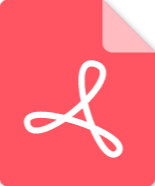 三级人力资源管理师第二考试指南部分参考答案资料下载.pdf
三级人力资源管理师第二考试指南部分参考答案资料下载.pdf
